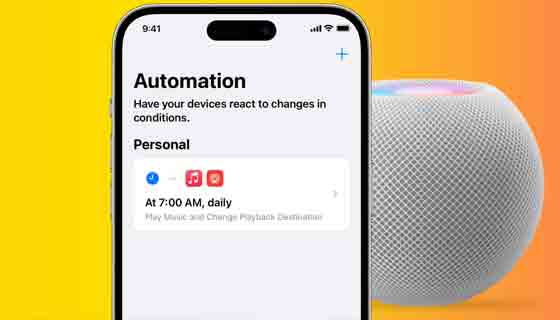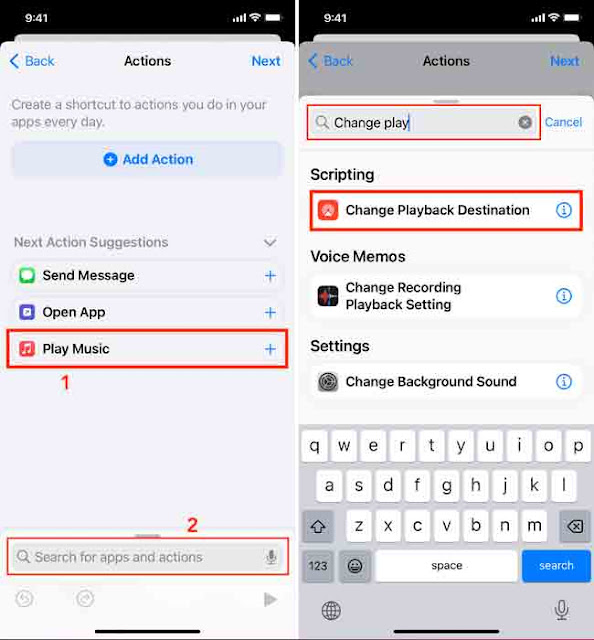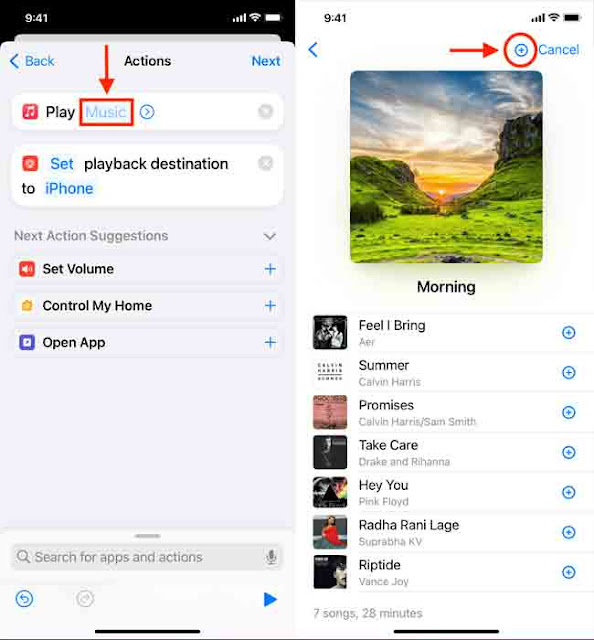تحقق من كيفية ضبط iPhone الخاص بك لتشغيل الموسيقى تلقائيًا كل صباح أو مساء أو في أي وقت محدد آخر. يمكنك حتى أخذ الأمور إلى أبعد من ذلك وجعل iPhone الخاص بك يقوم بتشغيل الأغنية على HomePod. وكل هذا سيحدث بدون تحريك عضلة!
اضبط iPhone على تشغيل الموسيقى تلقائيًا على مكبر الصوت أو HomePod في أي وقت تختاره
1) افتح تطبيق Shortcuts وانقر فوق Automation من الأسفل.
2) انقر فوق إنشاء أتمتة شخصية Create Personal Automation. إذا لم تره ، فاضغط على أيقونة الجمع (+) أولاً.
3) يمكنك تحديد أحد الخيارات المتنوعة هنا. على سبيل المثال ، اختر خيار Time of Day إذا كنت تريد تشغيل الموسيقى تلقائيًا في الساعة 7 صباحًا. إذا كنت تريد تشغيل الموسيقى تلقائيًا عند إيقاف تشغيل منبه الصباح ، فانتقل إلى المنبه . نحن نختار "الوقت من اليوم".
4) حدد الوقت من اليوم واضبط الوقت المطلوب. يمكنك أيضًا اختيار تكرار هذه الأتمتة يوميًا أو النقر أسبوعيًا وإلغاء تحديد بضعة أيام. عند الانتهاء ، انقر فوق التالي .
5) من هنا ، المس Play Music "تشغيل الموسيقى" ضمن اقتراحات الإجراء التالي. إذا كنت لا ترى ذلك ، فاستخدم شريط البحث في الجزء السفلي وابحث عن إجراء موسيقى Play.
6) بعد ذلك ، استخدم شريط البحث في الجزء السفلي للبحث عن إجراء تغيير وجهة التشغيل Change Playback Destination واضغط لإضافته إلى التشغيل الآلي الخاص بك.
7) هل لديك قائمة تشغيل أو فنان أو ألبوم مفضل تريد تشغيله تلقائيًا كل صباح؟ إذا كانت الإجابة بنعم ، فانقر على Music " الموسيقى ". الآن ، انقر فوق المكتبة > قوائم التشغيل Library > Playlists أو أي خيار آخر> اختر قائمة تشغيل > واضغط على زر علامة الجمع الصغير من الأعلى. إذا كنت ترغب فقط في اختيار أغنية ، فانقر فوق زر علامة الجمع بجوار المسار.
8) إذا كنت تريد تشغيل الموسيقى من خلال مكبرات صوت iPhone ، فلا داعي لفعل أي شيء آخر ؛ فقط اضغط على التالي. ولكن إذا كنت تريد تشغيل الموسيقى من خلال HomePod ، فالمس "iPhone" بجوار "تعيين وجهة التشغيل على" وحدد HomePod. بعد ذلك ، اضغط على التالي.
9) قم بإيقاف تشغيل مفتاح السؤال قبل التشغيل > لا تسأل Ask Before Running > Don’t Ask .
10) أخيرًا ، انقر فوق تم Done لإنهاء إنشاء الموسيقى الخاصة بك التشغيل الآلي.
تم تعيين كل شيء. في الوقت المحدد ، يكون جهاز iPhone أو HomePod سيتم تشغيل المسارات التي حددتها تلقائيًا.
ستحب أيضًا: